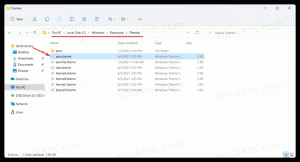כיצד להפעיל תאורת לילה ב-Windows 11
להלן שתי דרכים להפעיל תאורת לילה ב-Windows 11 (מסנן אור כחול). מיקרוסופט הציגה את אור לילה תכונה ב-Windows בסוף 2016. בעוד שניתן היה להפעיל מסנן אור כחול ב-Windows מראש, Light Light משתלב במערכת ומאפשר להפוך מסך לחמם ברמת המערכת ללא אפליקציות של צד שלישי. עם Windows 11, מיקרוסופט שינתה דברים רבים במערכת ההפעלה שלה, אך תכונת האור הלילה נותרה ללא נגיעה. מה ששונה הוא איך אתה מגיע להגדרות הדרושות. מאמר זה יראה לך כיצד להפעיל ולהגדיר את תאורת הלילה.
פרסומת
הפעל תאורת לילה ב-Windows 11
לפני שתמשיך להפעיל את תאורת הלילה ב-Windows 11, שים לב שלמסכים מסוימים יש תכונה זו מובנית. ודא שהם לא מתנגשים; אחרת, אתה עלול לקבל תמונה מעוותת מאוד.
הפעל תאורת לילה בהגדרות של Windows 11
- ללחוץ לנצח + אני לפתוח הגדרות Windows ב-Windows 11.
- לך ל מערכת > תצוגה.
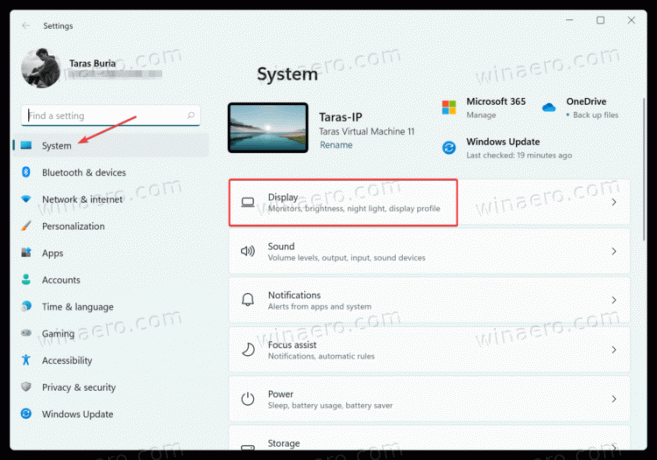
- לחץ על תאורת לילה בצד ימין. טיפ: אתה יכול להפעיל תאורת לילה ב-Windows 11 ממש כאן על ידי לחיצה על מתג ליד האפשרות תאורת לילה.
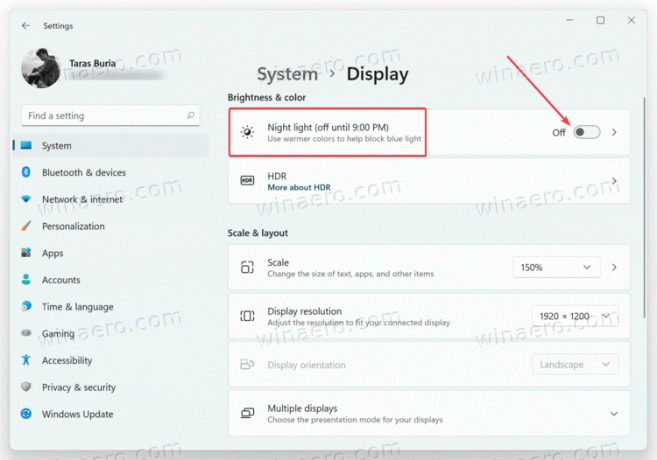
- נְקִישָׁה להפעיל עכשיו. פעולה זו מאפשרת מיד תאורת לילה ב-Windows 11.
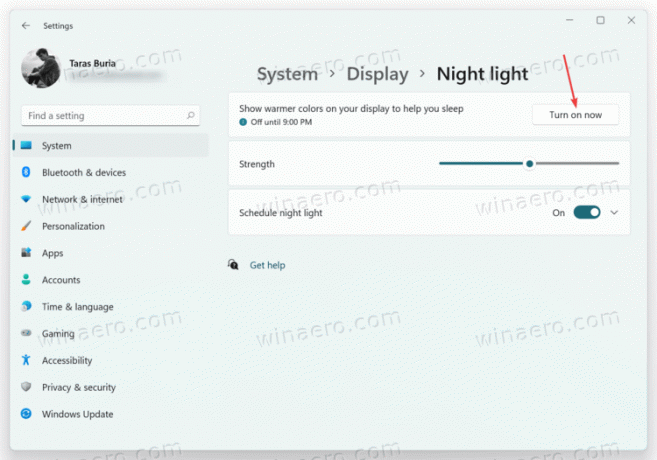
לחלופין, אתה יכול להשתמש בתכונת ההגדרות המהירות החדשה של Windows 11 כדי להפעיל במהירות את מסנן צבע כחול בהיר.
שימוש בהגדרות מהירות
כפתור תאורת הלילה מופיע גם ברשימת ההגדרות המהירות במרכז הבקרה.
- ללחוץ לנצח + א (השילוב הזה הוא חלק מחדש קיצורי דרך במקלדת ב-Windows 11) כדי לפתוח את הגדרות מהירות חלונית ב-Windows 11.
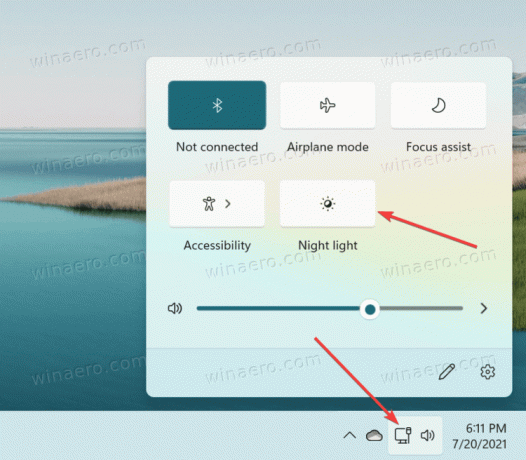
- לחלופין, תוכל ללחוץ על סמל עוצמת הקול או הרשת באזור ההודעות.
- ללחוץ אור לילה. אתה יכול גם ללחוץ לחיצה ימנית על אור לילה לחצן ובחר לך להגדרות כדי לפתוח את הגדרות תאורת הלילה מהר יותר.
טיפ: אם אינך יכול לזהות את כפתור תאורת הלילה במרכז הבקרה, לחץ על לַעֲרוֹך לחצן עם סמל עיפרון בפינה השמאלית התחתונה של מרכז הבקרה.

לאחר מכן, לחץ לְהוֹסִיף ובחר אור לילה. בדרך זו, אתה יכול בקלות להוסיף או להסיר לחצני הגדרות מהירות.
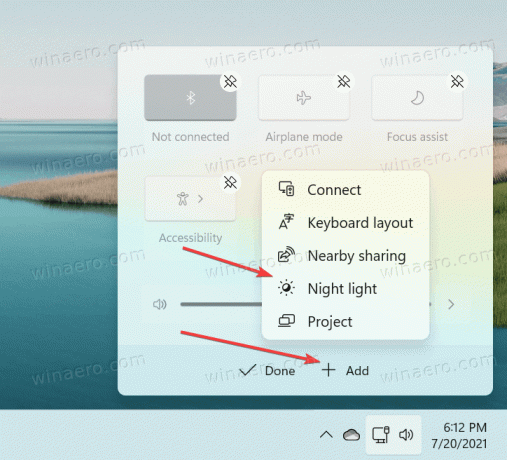
תזמן תאורת לילה לשקיעה וזריחה
Windows 11 מאפשר תזמון תאורת לילה. אתה יכול להגדיר שעות ספציפיות מתי להפעיל ולכבות את תאורת הלילה כדי להימנע מפתיחת הגדרות Windows כל יום רק כדי להפעיל את מסנן האור הכחול. כמו כן, ישנה אפשרות "שקיעה עד זריחה" המתאימה באופן דינמי את לוח הזמנים בהתאם למיקומך הנוכחי.
כדי לתזמן את תאורת הלילה לשקיעה ולזריחה, בצע את הפעולות הבאות.
- פתח את הגדרות Windows על ידי לחיצה על לנצח + אני או בכל שיטה אחרת.
- עבור אל מערכת > תצוגה.
- לחץ על תאורת לילה.
- בחר תזמון תאורת לילה.

- בחר שקיעה עד זריחה. כאופציה, אתה יכול ליצור לוח זמנים משלך על ידי לחיצה הגדר שעות.
שנה את עוצמת אור הלילה
אם אינך אוהב את ברירת המחדל של עוצמת אור הלילה ב-Windows 11 וברצונך להפוך אותה לפחות או יותר חמימה, תוכל להגדיר זאת בהעדפות שלה.
כדי לשנות את עוצמת תאורת הלילה, בצע את הפעולות הבאות.
- עבור אל הגדרות Windows > מערכת > תצוגה.
- נְקִישָׁה אור לילה.
- לגרור את כוח המחוון כדי לשנות את מיקומו.

- Windows יציג שינויים בזמן אמת גם אם תאורת הלילה כבויה כעת.
זהו זה. עכשיו אתה יודע איך להפעיל ולהתאים אישית את תאורת הלילה ב-Windows 11.